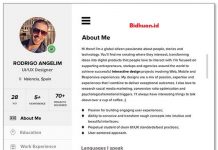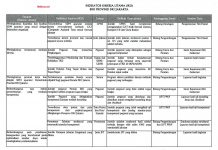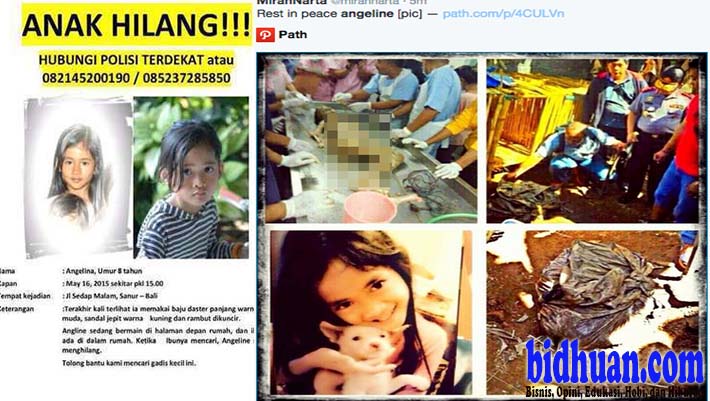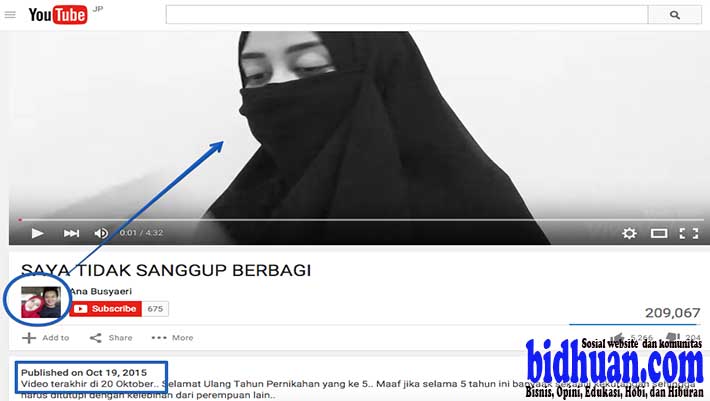Bidhuan.id – Cara memperbesar ukuran file PDF sangatlah mudah. Seperti yang kita ketahui, saat ini file PDF banyak digunakan untuk membuat dan menyimpan dokumen. Baik yang berbentuk teks, grafik, gambar, atau pun link. File berformat PDF hanya bisa dibuka dengan program khusus. Berbeda jika dokumen dibuat dengan microsoft office yang bisa dibuka di komputer mana saja tanpa program khusus. Kelebihan dari file PDF ini adalah dokumen tersimpan lebih aman. Selain itu file juga bisa dikunci sehingga tidak bisa diubah isinya.
Mendapati dokumen dalam format PDF namun resolusinya kecil tentu akan menyulitkan kita dalam melihat dan membaca dokumen tersebut. Seperti dokumen bersisi panduan cara menggunakan X Ray Diffractrometer (XRD) misalnya yang tentu harus bisa dibaca dan dilihat dengan jelas. Terlebih jika kualitasnya juga kurang, sehingga jika di zoom pun tidak akan jelas. Text dalam dokumen akan terlihat buram dan tidak jelas. Ada banyak cara memperbesar ukuran file PDF yang bisa digunakan. Bisa secara online maupun offline dan tentunya ada kelebihan dan kekurangan menggunakan cara online atau offline.
Cara Mengubah Ukuran PDF Menjadi 300kb
Cara mengubah ukuran file PDF menjadi 300kb dengan mudah bisa dengan menggunakan tool online. Kamu bisa menggunakan tool yang ada pada situs pdfaid.com atau pdf2go.com. Kedua tool ini sama mudahnya untuk digunakan. Cukup dengan mengunggah file yang akan kamu ubah ukurannya. Setelah terunggah, kamu juga bisa mengatur size dari ukuran tersebut.
Yang umum dilakukan adalah mengompress atau mengecilkan file PDF. Sehingga lebih memudahkan saat diunggah ke situs lainnya, misalnya pada syarat pendaftaran beasiswa Research Student Monbukagakusho yang mengharuskan mengunggah berkas dalam size kecil. atau pun menghemat memori saat disimpan. Sementara jika kamu ingin memperbesar ukuran dari laman PDF, bisa mencoba beberapa cara mudah dibawah ini.
Cara Memperbesar Ukuran File PDF secara Offline

Memperbesar ukuran file PDF secara offline bisa dilakukan dengan beberapa cara menggunakan software yang sudah ada dalam komputer atau menggunakan software dari pihak ketiga yang harus di download terlebih dahulu. Namun hati-hati saat mendownload karena bisa saja terbawa plug in adware, yang nantinya akan membuat jendela browser redirect sendiri ke situs periklanan. Kalau sudah terlanjur, kamu bisa simak cara menghilangkan adware adcash di laptop dan macbook. Kalau ingin ganti baru, jangan bingung cari laptop, ini 10 merek terpopuler yang layak dibeli.
Keuntungan dari memperbesar atau mengubah ukuran file PDF menggunakan software adalah bisa digunakan dengan mudah dan berulang. Terlebih jika kita sering berurusan dengan dokumen-dokumen PDF ini. Lebih praktis jika kita sering mengoptimasi file PDF ketimbang menggunakan cara online yang harus di upload dan unduh. Berikut adalah cara memperbesar ukuran file PDF secara offline.
1. Memperbesar Ukuran File PDF Menggunakan Nitro PDF
Yang pertama, software yang bisa digunakan untuk memperbesar ukuran file PDF adalah Nitro PDF. Software ini bisa didownload sesuai dengan system windows yang digunakan. Software ini tersedia untuk versi windows 32 bit dan 64 bit. Size dari software ini berkisar antara 94 MB hingga 142 MB.
Selain untuk memperbesar ukuran dari file PDF, sofware ini juga bisa untuk meng-convert image ke PDF atau sebaliknya, dari word ke PDF dan sebaliknya, optimasi file PDF, menggabungkan beberapa file PDF hingga menggabungkan beberapa foto/image menjadi file PDF.
2. Memperbesar Ukuran File PDF Menggunakan Adobe Photoshop
Bagi yang suka mengedit foto dan gambar tentu sudah akrab dengan software yang satu ini. Kalau sudah mahir atau paham dengan Adobe Photoshop ini, mungkin kamu juga sudah tahu bahwa software ini bisa digunakan untuk mengedit file PDF. Seperti memperbesar ukuran file PDF. Untuk yang belum tahu fungsi lain dari software ini bisa mencobanya jika software ini telah terinstal di komputer.
Cara memperbesar ukuran file PDF menggunakan Adobe Photoshop juga cukup mudah kok. Kamu yang belum pernah atau belum paham bagaimana cara menggunakan software Adobe Photoshop ini juga pasti bisa mengubah ukuran file PDF dengan mudah. Berikut langkahnya,
- Buka Adobe Photoshop yang sudah terinstal di laptop/PC.
- Buka ‘File > Open > Lalu pilih file PDF yang akan diperbesar ukurannya’.
- Selanjutnya akan muncul dialog box lalu dan silahkan atur bagian ‘Page Option’ dan ‘Image Size’ sesuai dengan kebutuhan. Berikut pengaturan yang bisa kamu gunakan untuk memperbesar ukuran filenya, pada bagian:
- ‘Select’ > Pilihlah ‘Page’.
- ‘Name’ > kamu bisa menggunakan nama file yang sama atau bisa mengubahnya untuk membedakan dengan file sebelum di perbesar.
- ‘Crop To’ > Bounding Box’.
- Centang pada ‘Anti-Aliased’ agar tampilan file nantinya jadi lebih halus.
- ‘Width dan Height’ > Naikkan nilai menjadi lebih besar dan pilih opsi ‘Pixels’.
- Centang pada bagian ‘Constrain Proportions’ agar proporsinya sesuai dan tidak timpang.
- Sisanya bisa kamu atur sendiri atau bisa juga dibiarkan sesuai pengaturan ‘Default’.
- Terakhir pilih ‘ File > Save As > Pilih format Photoshop PDF (*.PDF,*.PDP)’
3. Memperbesar Ukuran File PDF Menggunakan Adobe Acrobat Pro

Kamu yang sedang kebingungan bagaimana cara memperbesar ukuran file PDF dengan mudah, bisa memanfaatkan software Adobe Acrobat Pro yang telah terinstal di komputer atau laptop kamu. Kamu bisa periksa terlebih dahulu apakah software ini terinstal atau tidak karena biasanya software ini sudah diinstal saat komputer di beli atau diinstal ulang.
Cara memperbesar ukuran file PDF dengan menggunakan Adobe Acrobat Pro ini cukup mudah, kamu bisa klik kanan file PDF yang ingin diubah ukurannya,
- Lalu pilih ‘Open with > Adobe Acrobat’.
- Setelah file terbuka kamu bisa pilih ‘Save As > Reduced Size PDF > Retain Existing > Save’ atau bisa atur sesuai dengan keinginan dan kebutuhan.
4. Memperbesar Ukuran File PDF Hasil Scan dengan Microsoft Word
Cara memperbesar ukuran file PDF hasil scan dengan Microsoft Word sama dengan mengubah ukuran file PDF yang biasa dilakukan. Banyak software dan tool online yang bisa digunakan untuk mengubah ukuran file PDF ini. Untuk pengguna microsoft office 2013, bisa memanfaatkan software yang satu ini sehingga tidak perlu mencari tool online atau mengunduh aplikasi khusus untuk mengedit file PDF ini.
Berikut adalah cara mudah menggunakan microsoft word untuk memperbesar ukuran file PDF:
- Jalankan Microsoft Word dan buka file PDF yang ingin diperbesar ukurannya dengan memilih ‘File > Open > Pilih berkas PDF yang akan diubah’.
- Karna dibuka melalui MS. Word, maka berkas ini akan meng-convert secara otomatis. Saat muncul dialog box cukup klik ‘Ok’ dan tunggu hingga filenya terbuka dalam bentuk word.
- Nah, setelah file terbuka, kamu bisa ‘Save As’ dokumen ini ke dalam bentuk PDF. Format penyimpanan untuk file PDF ini adalah (*.pdf) dan pilih optimasi yang tersedia, lalu ‘Save’.
Cara Memperbesar Ukuran File PDF secara Online

Selain cara offline, ada juga cara online yang bisa digunakan untuk mengubah ukuran file PDF ini. Kelebihan dari cara online ini adalah kita tidak perlu mendownload software yang kapasitasnya cukup besar. Terlebih jika komputer/laptop berspesifikasi rendah yang akan terasa lemot dijalankan jika ditambahkan banyak software.
Sangat praktis menggunakan cara online ini jika kita hanya membutuhkannya hanya sesekali saja. Cukup dengan mengupload, resize dan unduh, file PDF yang ingin diperbesar ukurannya langsung bisa diundah. Berikut adalah cara memperbesar ukuran file PDF secara online dengan mudah.
1. Memperbesar Ukuran File PDF dengan DocoPub
Salah satu situs online yang bisa digunakan untuk mengubah ukuran file PDF adalah docopub.com. Di situs ini selain mengubah ukuran file PDF, seperti memperbesar atau memperkecilnya, juga bisa digunakan untuk mengkompress file PDF dan menggabungkan file PDF sesuai dengan kebutuhan. Sebelum menjalankan proses resize file PDF, ada beberapa opsi pengaturan yang harus disesuaikan dengan kebutuhan.
2. Memperbesar Ukuran File PDF dengan PDF Resizer
Situs lainnya yang bisa memperbesar ukuran file PDF adalah pdfresizer.com. Penggunaan fitur untuk mengubah file PDF disitus ini juga sangat mudah. Ada beberapa fitur yang berguna untuk mengatur file dan mengoptimasi file PDF. Situs ini fiturnya pun juga lebih lengkap sehingga kita bisa dengan mudah memperbesar ukuran file PDF disini.
3. Memperbesar Ukuran File PDF dengan PDF Candy
Ada juga situs pdfcandy.com yang menyediakan layanan untuk memperkecil atau memperbesar ukuran file PDF sesuai dengan kebutuhan kita. Hampir sama dengan penggunaan fitur pada situs lainnya yang juga mudah, juga ada panduan yang jelas sehingga membuat kita paham dan mengerti lebih cepat tentang bagaimana cara menggunakan fitur-fitur yang ada.
4. Memperbesar Ukuran File PDF dengan Soda PDF
Situs Indonesia yang bisa digunakan untuk mengubah dan mengatur ukuran file PDF yang juga mudah dan praktis digunakan adalah sodapdf.com. Cara penggunaannya juga kurang lebih sama dengan situs edit ukuran file PDF lainnya. Di situs ini, sebelum diunduh, file yang sudah diatur ukurannya bisa di preview terlebih dahulu sehingga kita bisa memastikan apakah ukuran file benar-benar sudah sesuai atau belum.
Cara Menggabungkan File PDF Secara Online
Ada saatnya dimana terkadang kita butuh untuk menggabungkan beberapa dokumen dalam format PDF menjadi satu file PDF saja untuk berbagai keperluan. Cara menggabungkan file PDF secara online bisa dilakukan dengan mudah melalui situs pdfjoiner.com. Tool ini bisa menggabungkan hingga 20 file PDF dan menjadikannya satu file PDF tunggal. Sehingga dokumen tidak berserakan dan bisa diatur berurutan dengan rapi. Caranya sebagai berikut:
- Bukalah situs PDF Joiner, lalu pilih ‘Unggah File’. Kamu bisa unggah 20 file sekaligus dalam sekali unggah.
- Setelah semua terunggah, kamu bisa mengatur letak atau urutan file PDF ini, cukup dengan menyeretnya saja.
- Setelah selesai silahkan ‘Gabungkan File’
Cara Memisahkan File PDF dengan Tool Online

Selain mengubah ukuran dan menggabungkan file PDF, kita juga bisa memisahkan file PDF yang telah disatukan. Mungkin kita hanya membutuhkan beberapa halaman dari banyaknya halaman dalam file PDF ini. Dengan begitu kita bisa memisahkannya dengan bantuan tool online yang ada di situs Small PDF.
Jika file PDF berisi dokumen penting dan rahasia, jangan takut karena tool pemisah file PDF ini aman karena sesuai dengan kebijakan privasinya, situs ini akan menghapus setiap file yang diunggah ke server setelah 1 jam pengunggahan. Sehingga tidak ada file penting yang tersimpan di server. Tentunya situs ini juga akan menjaga keamanan dan privasi dari file yang diunggah sebagai hak dari pengguna layanannya. Jadi tidak perlu khawatir isi dokumen akan terekspose.
Berikut adalah cara memisahkan file PDF dengan tool online di situs smallpdf.com.
- Buka laman Small PDF dan unggah file PDF yang akan dipisahkan.
- Disini ada dua opsi yang bisa kamu pilih, pertama kamu adalah pilihan untuk memisahkan setiap halaman. Yang kedua, kamu bisa memilih beberapa laman saja untuk dipisahkan. Silahkan pilih opsi sesuai dengan kebutuhanmu.
- Selanjutnya pilih halaman berapa saja yang kamu inginkan, misalnya halaman ‘1-5’ atau ‘2,4,7 dst..’
- Terakhir ‘Pisahkan PDF’.
Demikianlah cara memperbesar ukuran file PDF yang bisa dilakukan secara online dan offline. Serta cara memisahkan dan menggabungkan file PDF yang bisa dilakukan dengan mudah menggunakan tool online.